ps中想要画一个小太阳,该怎么画呢?下面我们就来看看详细的教程。
1、ctrl+n新建画布,填充渐变色
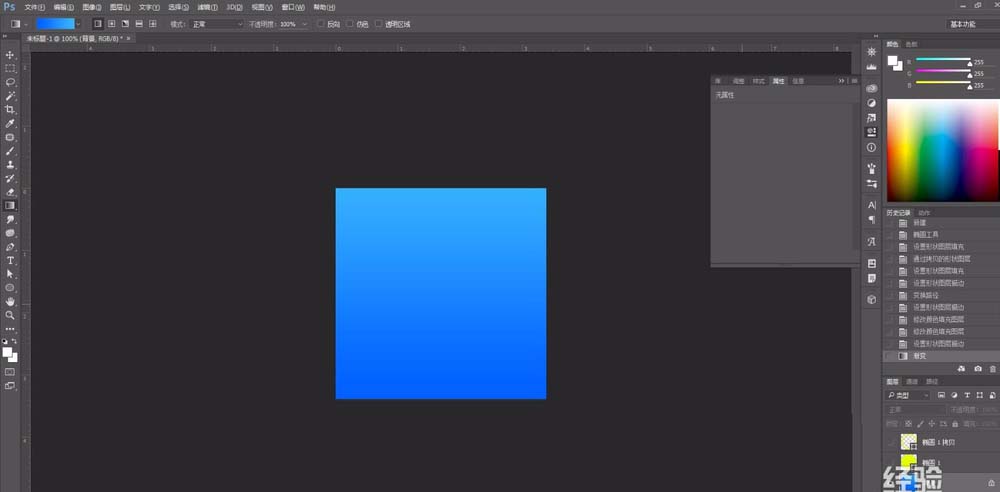
2、形状工具u画圆,填充黄色,去掉描边
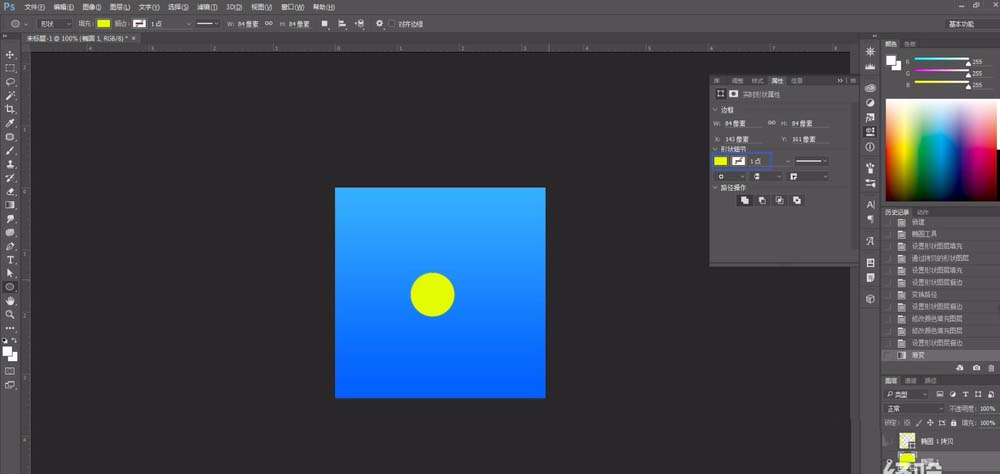
3、ctrl+j复制图层,ctrl+t自由变换,shift+alt等比缩放,去掉填充,描边2黄色
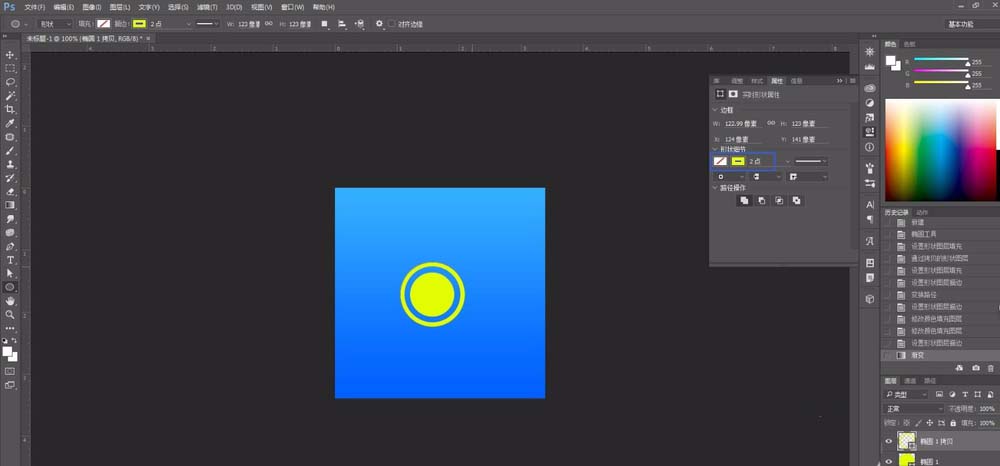
4、多边形工具按住shift画正三角形,合并形状ctrl+c复制,ctrl+v粘贴移动到对称位置
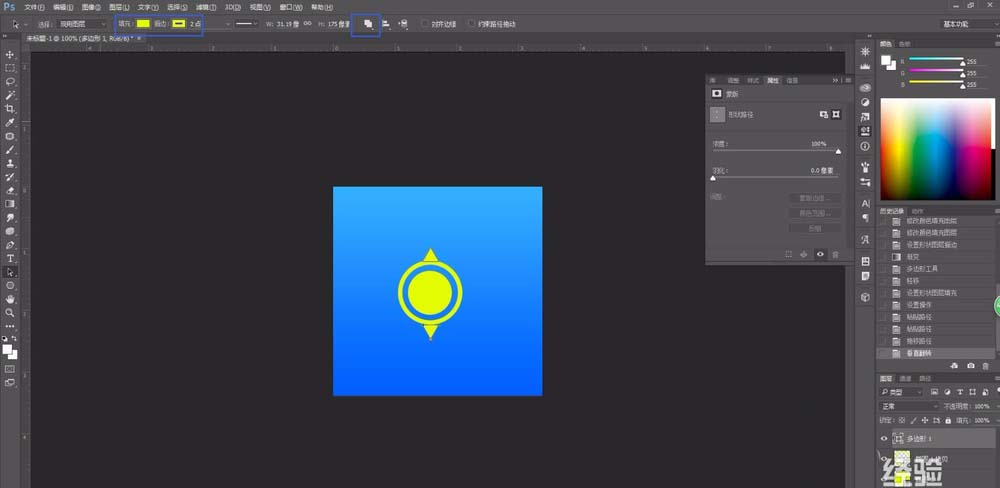
5、合并形状ctrl+c复制,ctrl+v粘贴,ctrl+t自由变换旋转30度
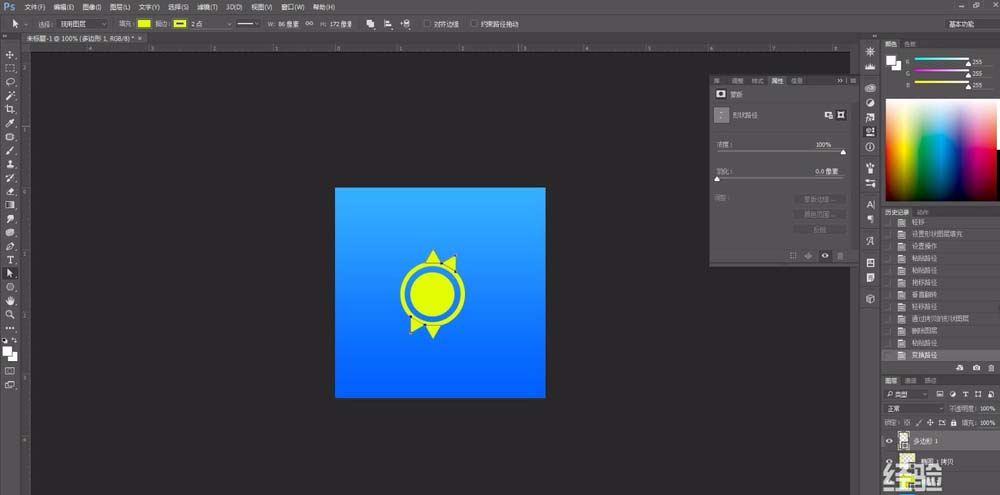
6、ctrl+shift+alt+t重复上次自由变换得到下面图像

7、给中间圆添加图层效果

8、ctrl+g新建组,选中组与背景居中对齐
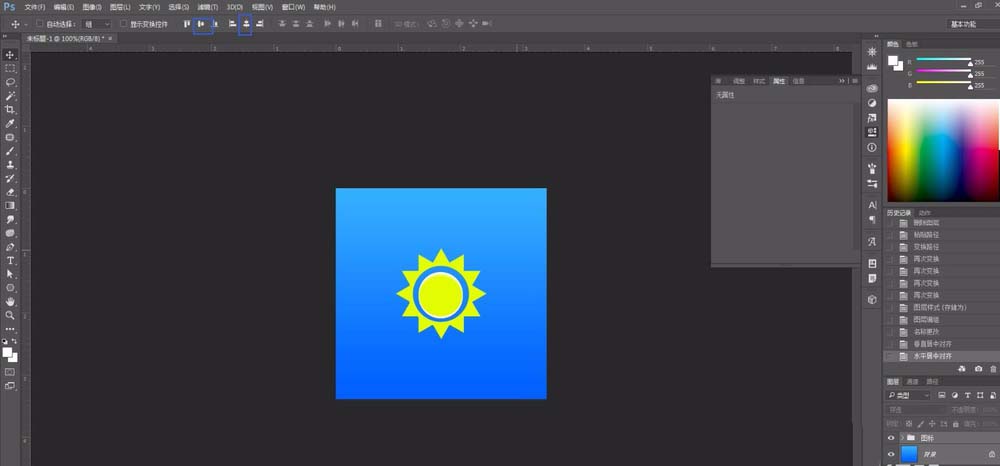
9、最终图标效果

以上就是ps画小太阳的教程,,希望大家喜欢,请继续关注软件云。